Slik legger du til Gmail på oppgavelinjen på Windows (HURTIGGUIDE)

Slik legger du til Gmail på oppgavelinjen i Windows 10/11 ved hjelp av Chrome eller Microsoft Edge. Få en rask og enkel veiledning her.
For nybegynnere eller profesjonelle inkluderer Microsoft Outlook mange funksjoner du kan bruke for å øke produktiviteten. Her er noen viktige tips for å forbedre arbeidsflyten og produktiviteten din ved å bruke Outlook for Mac, Office 365 eller nettversjoner.
Oppsettsregler
Regler kan hjelpe deg med å automatisere administrasjonen av meldingene dine, enten det er å blokkere søppelpost eller flytte spesifikke meldinger til en mappe. Du kan for eksempel få alle meldinger fra sjefen din flyttet til en bestemt mappe, slik at du aldri går glipp av dem. Med fullversjonen av Outlook kan du lage noen ganske komplekse regler.
Her er en enkel regel der jeg flytter meldinger fra mottakermappen. Velg en melding fra mottakeren, klikk på Hjem- fanen og klikk på Regler > Opprett regel .
Merk av i boksen Fra mottaker og merk deretter av for Flytt elementet til mappe.» Velg en eksisterende mappe eller opprett en ny. Velg den og klikk OK. Du kan kjøre regelen med en gang eller på et senere tidspunkt. Du kan sette opp regler for å motta et varsel når du får en e-post fra en bestemt mottaker eller meldinger med bestemte ord. Sjekk ut hvordan du flytter nye meldinger til en bestemt mappe .

Dessuten ble avanserte regler lagt til Outlook.com for et par år siden.
Bruk fargekategorier og flagg
Bruk farge- og kategorifunksjonen for å hjelpe deg med å prioritere og fokusere på det som er viktig. Velg en melding og klikk på Kategoriser-menyen, og velg deretter en passende farge. Du kan tilpasse disse fargene til en bestemt betydning. Klikk på Kategorier > Alle kategorier > velg en farge og deretter Gi nytt navn. Tastaturkommandoer kan også tildeles slik at du raskt kan merke en melding.
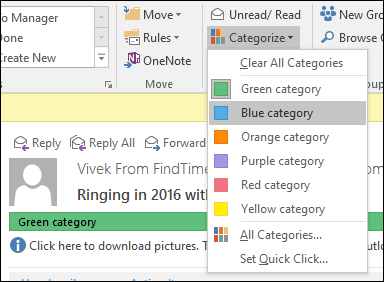
Oppfølgingsflagget kan også hjelpe deg med å huske meldinger du må se på når du har tid. Når du flagger en e-postmelding, vil den vises på gjøremålslisten og oppgavelisten slik at du kan huske å følge den.
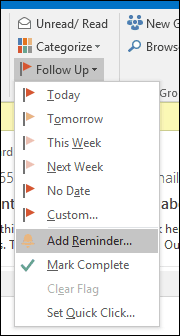
Planlegg ved hjelp av forsinket levering
Outlook lar deg utsette leveringen av en e-post til et bestemt tidspunkt på dagen. Denne funksjonen er nyttig hvis du vet at en mottaker ikke kommer til meldingen din før et gitt tidspunkt. Hvis du er klar over at en bruker sjekker e-post rundt kl. 03.00, oppretter du en ny melding og klikker på knappen Utsett levering under Alternativer . Gjør de nødvendige endringene i leveringsalternativer som Ikke lever før dato og klokkeslett.
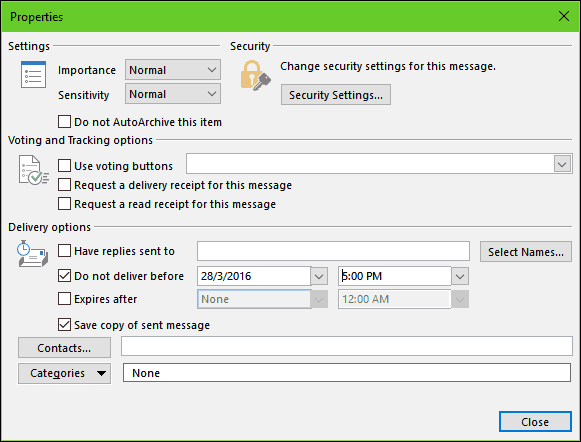
Opprett en søkemappe
En søkemappe er en kraftig måte å triage meldingene dine på og bringe litt fornuft til innboksen din. Du kan for eksempel opprette en søkemappe for e-post du vil følge opp eller flagge meldinger fra bestemte personer, grupper eller lister.
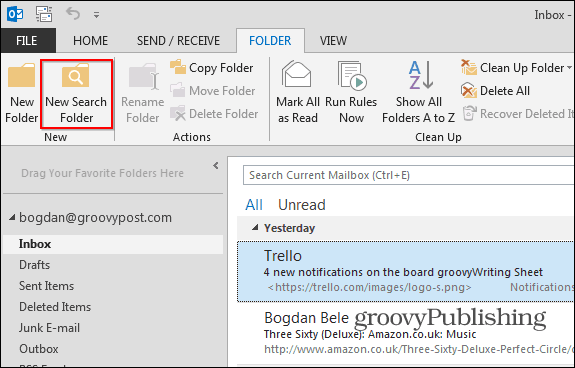
Klikk på Mappe- fanen, klikk på Ny søkemappe, og velg typen søkemappe du vil opprette fra en av gruppene. Velg e-postmappen og klikk OK. En søkemappe opprettes i navigasjonsruten. Alle meldinger jeg velger å følge opp vil være tilgjengelige der når jeg trenger dem.
Angi filternivå for søppelpost
Søppelpost kan bremse hvor mange produktive e-poster du kan motta i løpet av dagen. Ved å bruke Outlooks søppelpostfilter kan du minimere effekten. Klikk på Hjem-fanen, klikk på søppelmenyen i Slett-gruppen, og klikk på søppelpostalternativer.
Jeg anbefaler å starte med Lav-innstillingen først og se hvordan det fungerer for deg. Hvis useriøse meldinger er for aggressive, kan du flytte til et høyere alternativ. I tilfelle filteret feilaktig flagger en viktig melding, vil jeg holde alternativet Slett permanent umerket.

Lag sikkerhetskopier av PST-fil
Outlook er et system, og det kan også mislykkes. Vedlikehold av en sunn sikkerhetskopi av din personlige mappe kan sikre en jevn gjenoppretting i tilfelle korrupsjon, systemfeil eller andre uforutsette problemer.
Outlook-datafiler (.pst) opprettet ved hjelp av Outlook 2013 eller Outlook 2016 (eller nyere) lagres på datamaskinen din i mappen Documents\Outlook-filer . Hvis du oppgraderte til Outlook på en PC eller Mac som allerede hadde datafiler opprettet i Outlook 2007 eller tidligere, lagres disse filene på et annet sted i en skjult mappe på C:\Users\user\AppData\Local\Microsoft\Outlook .
Den frakoblede Outlook-datafilen (.ost) lagres også på C:\Users\user\AppData\Local\Microsoft\Outlook . De fleste data forblir på serveren; men alle elementer som er lagret lokalt bør sikkerhetskopieres. For eksempel Kalender, Kontakter, Oppgaver og alle mapper som er merket bare lokalt. For mer om å opprette og sikkerhetskopiere PST-mapper, sjekk ut følgende artikler:
Du kan også være interessert i hvordan du finner den midlertidige OLK-mappen i Outlook .
Sett opp fraværssvar
Enten du skal være borte på kontoret mesteparten av dagen eller på ferie i en måned, kan konfigurering av et fraværssvar fortelle kontaktene dine at du ikke er tilgjengelig. Å bruke fraværsassistenten vil redusere mye støy i innboksen din når de prøver å nå deg uten umiddelbar respons. Det vil også redusere arbeidet med å rydde opp i innboksen når du kommer tilbake. Klikk Fil > Info > Automatiske svar .
Velg alternativboksen Send automatiske svar, og definer deretter perioden når du vil ha denne spesielle meldingen sendt. Du kan også sende denne meldingen til kolleger i eller utenfor organisasjonen.
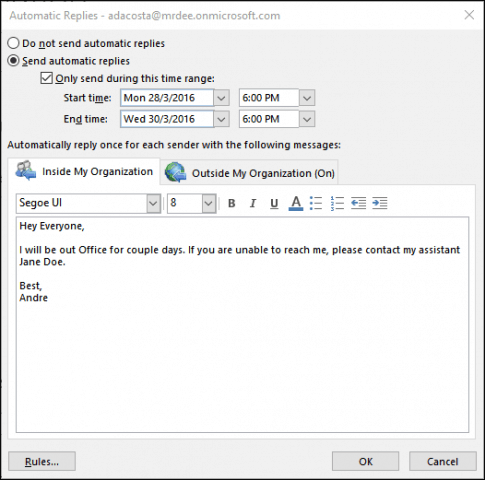
Hvis du bruker Outlook for iOS, trykker du på Innstillinger, trykker på Exchange-serveren og deretter på Automatiske svar . Slå på Automatiske svar og skriv inn en personlig melding.
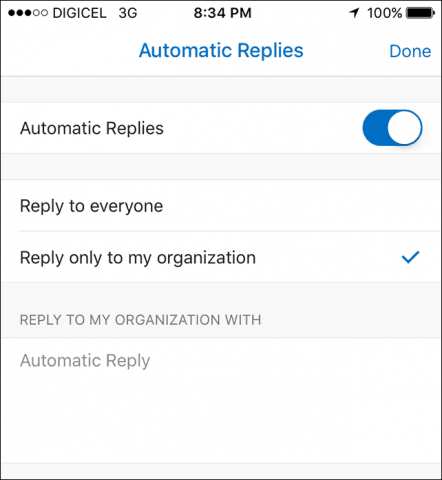
Administrere varsler
Outlook-skrivebordsvarsler kan være overveldende og distrahere deg. Et alternativ du har er å deaktivere dem. For å dempe dem, høyreklikk på Outlook-ikonet i varslingsområdet på oppgavelinjen, og klikk deretter på Vis ny e-postskrivebordsvarsel. For eldre versjoner av Outlook, sjekk ut artikkelen vår om hvordan du deaktiverer Outlook-skrivebordsvarsler .
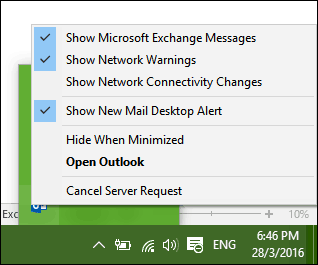
Outlook Mobile tips
Hvis du bruker mobilversjonen av Outlook, her er noen tips du kan bruke for å holde deg produktiv mens du er på farten.
Bytt mellom personlige og jobbkalendere.
Trykk på Kalender-fanen, trykk deretter på hamburgermenyen, og trykk deretter på jobb- eller personlig kalender.
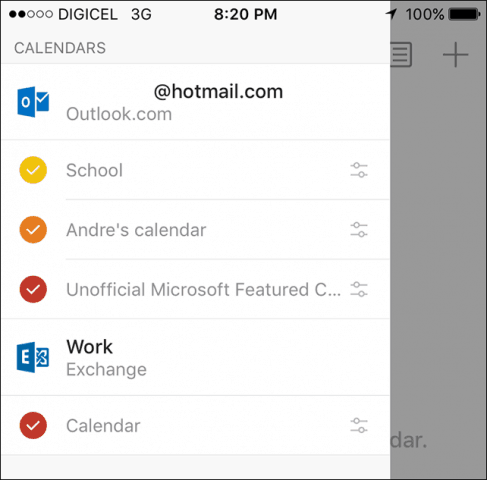
Planlegg en Skype-samtale med Outlook for iOS
Trykk på Kalender, opprett en ny even, og skriv deretter inn et navn for arrangementet. Trykk på Folk, og legg deretter til personene du vil invitere. Sveip ned og slå på Skype Call, trykk deretter på Skype Call-kobling, skriv inn en beskrivelse og trykk deretter på Ferdig . Trykk på Lagre for å fullføre.
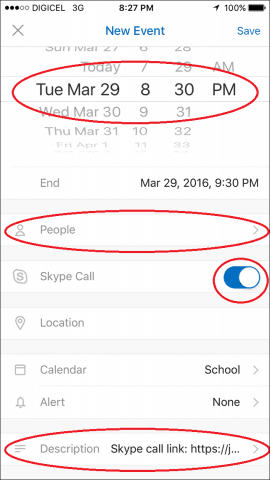
Send en tilgjengelighet
Opprett en ny melding og trykk på kalenderhendelsen.
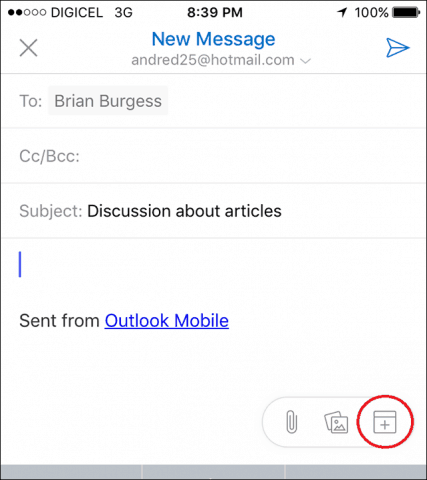
Trykk på send tilgjengelighet, velg et passende tidspunkt og deretter Ferdig.
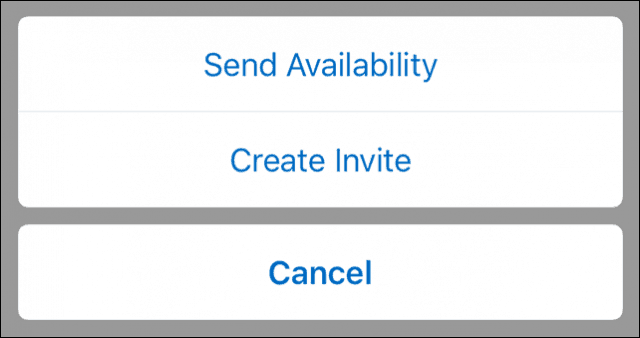
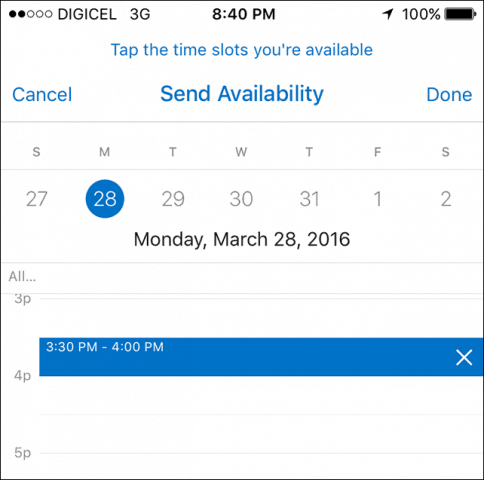
Send meldingen din.
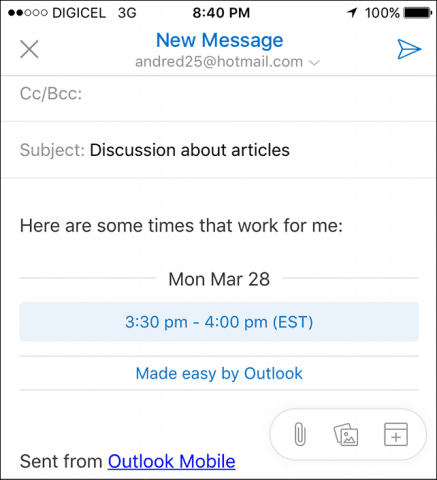
Nylige oppdateringer til Outlook for Windows eller Mac la til noen nye funksjoner. Sjekk ut artikkelen vår for mer informasjon om hvordan du kan bruke disse nye funksjonene. Sjekk også ut artikkelen vår med en liste over Outlook-tastaturkommandoer for Mac-brukere.
Slik legger du til Gmail på oppgavelinjen i Windows 10/11 ved hjelp av Chrome eller Microsoft Edge. Få en rask og enkel veiledning her.
Hvis App Store forsvant fra startskjermen på iPhone/iPad, ikke bekymre deg, det er en enkel løsning for å gjenopprette den.
Oppdag de beste ublokkerte spillnettstedene som ikke er blokkert av skoler for å forbedre underholdning og læring.
Mottar feilmelding om utskrift på Windows 10-systemet ditt, følg deretter rettelsene gitt i artikkelen og få skriveren din på rett spor...
Du kan enkelt besøke møtene dine igjen hvis du tar dem opp. Slik tar du opp og spiller av et Microsoft Teams-opptak for ditt neste møte.
Når du åpner en fil eller klikker på en kobling, vil Android-enheten velge en standardapp for å åpne den. Du kan tilbakestille standardappene dine på Android med denne veiledningen.
RETTET: Entitlement.diagnostics.office.com sertifikatfeil
Hvis du står overfor skriveren i feiltilstand på Windows 10 PC og ikke vet hvordan du skal håndtere det, følg disse løsningene for å fikse det.
Hvis du lurer på hvordan du sikkerhetskopierer Chromebooken din, har vi dekket deg. Finn ut mer om hva som sikkerhetskopieres automatisk og hva som ikke er her
Vil du fikse Xbox-appen vil ikke åpne i Windows 10, følg deretter rettelsene som Aktiver Xbox-appen fra tjenester, tilbakestill Xbox-appen, Tilbakestill Xbox-apppakken og andre..


![[100% løst] Hvordan fikser du Feilutskrift-melding på Windows 10? [100% løst] Hvordan fikser du Feilutskrift-melding på Windows 10?](https://img2.luckytemplates.com/resources1/images2/image-9322-0408150406327.png)



![FIKSET: Skriver i feiltilstand [HP, Canon, Epson, Zebra og Brother] FIKSET: Skriver i feiltilstand [HP, Canon, Epson, Zebra og Brother]](https://img2.luckytemplates.com/resources1/images2/image-1874-0408150757336.png)

![Slik fikser du Xbox-appen som ikke åpnes i Windows 10 [HURTIGVEILEDNING] Slik fikser du Xbox-appen som ikke åpnes i Windows 10 [HURTIGVEILEDNING]](https://img2.luckytemplates.com/resources1/images2/image-7896-0408150400865.png)